Windows - järjestelmien seitsemäs versio tai uudempiEdellisiin julkaisuihin verrattuna heillä on edistyneempi käyttäjätilien hallintajärjestelmä. Ne rajoittavat niitä suorittamaan tiettyjä toimia, jotka teoriassa voivat vahingoittaa tietokoneen suorituskykyä. Ja edelleen, monia käyttäjiä kiinnostaa kysymys siitä, kuinka kirjautua sisään paikallisena Windows 7-järjestelmänvalvojana suorittaaksesi kaikki toimet, joilla on laajennetut oikeudet. Voit jopa tehdä tämän hyvin yksinkertaisesti.

Miksi tarvitsen järjestelmänvalvojan tili?
Itse asiassa Windowsin ja Windowsin seitsemännessä muutoksessaJärjestelmät, joiden arvo on korkeampi, on kaksi järjestelmänvalvojan merkintää. Yksi kuuluu järjestelmänvalvojalle, joka on alun perin rekisteröity järjestelmään. Toinen on eräänlainen virtuaalinen superkäyttäjä, jolla on eniten valtuuksia. Vaikka kirjaudut sisään järjestelmänvalvojan oikeuksilla, voit kuitenkin suorittaa monia toimintoja, kuten diagnosoida ongelmia ja poistaa joitain järjestelmän ongelmia. Et tee tätä tavallisella tilillä.
Kuinka kirjautua sisään Windows 7 -järjestelmänvalvojanahelpoin vaihtoehto? Jos päätelaitteessa työskentelee useita rekisteröityjä käyttäjiä, joista yksi on järjestelmänvalvoja, sinun on vain selvitettävä hänen salasana järjestelmän käyttämiseen. Suuryritysten järjestelmänvalvojat eivät yleensä tarjoa tällaisia tietoja. Jos käyttäjä todella ymmärtää kuinka korjata jonkinlainen järjestelmävika, voidaan tehdä poikkeus.
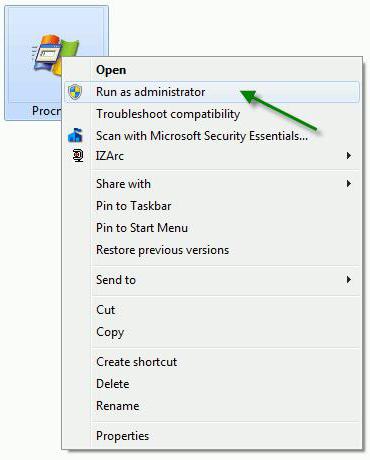
Onko kaikki toiminnot käytettävissä?
Mutta jopa sisäänkirjautumisvaihtoehtona paikallisenaadmin ei ole erityisen imarteleva. Jotkut toiminnot, kuten järjestelmähakemistojen tai tiedostojen poistaminen, eivät useimmissa tapauksissa ole käytettävissä. Ja tässä on kuitenkin tie ulos. Mutta tämä on erillinen keskustelu. Voit tietysti käynnistää joitain prosesseja järjestelmänvalvojan puolesta, mutta tässä tapauksessa olemme kiinnostuneita tietoista siitä, kuinka kirjautua sisään järjestelmänvalvojana Windows 7: ssä, viitaten rekisteröityyn, mutta poistettuun paikalliseen tiliin. Voit tehdä tämän ainakin kahdella yksinkertaisella menetelmällä.
Kuinka kirjautua sisään järjestelmänvalvojana Windows 7 tai uudempi? Tietokoneiden hallinta-osasto
Ensimmäisessä tekniikassa, jota pidetään enitenyksinkertainen, sinun on käytettävä tietokoneen ohjausosaa. Pääsy siihen saadaan alavalikosta, jota kutsutaan napsauttamalla hiiren kakkospainikkeella vastaavaa kuvaketta "Desktop" tai "Explorer". Siirry ensin editorissa ohjausvalikkoon ja käytä sitten apuohjelmia, joissa käyttäjän hakemisto on valittu. Ikkunan oikealla puolella näkyvät kaikki järjestelmään rekisteröidyt tilit. Valitse tällöin järjestelmänvalvoja.
Heti huomaamme, että esitetty ratkaisuWindows 7 -järjestelmänvalvojana kirjautumisen ongelmiin sisältyy tämän tilin sisällyttäminen. Oletuksena se on pois käytöstä, jotta käyttäjä ei voi tehdä kriittisiä muutoksia järjestelmän komponentteihin ja asetuksiin. Kaksoisnapsauttamalla järjestelmänvalvojan “kirjanpito” -riviä, me avaamme parametrivalikon ja siirrymme “Yleiset” -välilehteen. Täällä alla on erityinen tilin deaktivointikenttä, josta sinun on poistettava valintaruudun valinta. Voit myös päästä asetuksiin napsauttamalla hiiren oikealla painikkeella valitsemalla kiinteistöpalkin. Kun olet vahvistanut järjestelmän muutokset järjestelmänvalvojan alaisuudessa, voit kirjautua sisään yksinkertaisesti valitsemalla sopivan tilin tervetulonäytössä.
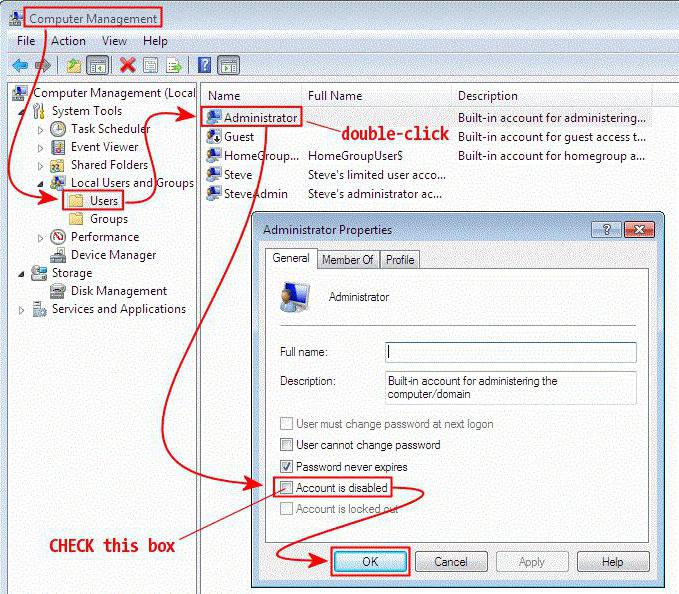
Kuinka kirjautua sisään Windows 7 -järjestelmänvalvojana? Komentorivin avulla
Toinen ehdotettu menetelmä on myös melko yksinkertainen.Mutta se olettaa komentorivin käytön aktivoidakseen käyttäjän, jolla on järjestelmänvalvojan oikeudet. Kuinka kirjautua sisään järjestelmänvalvojana Windows 7: ssä tässä tapauksessa? Ensin sinun on käytettävä komentoriviä: cmd Run-konsolissa. Sen jälkeen sinun on rekisteröitävä verkon käyttäjä Järjestelmänvalvoja / aktiivinen: kyllä (järjestelmän englanninkielisissä versioissa käytä englanninkielistä termiä Administrator) ja paina Enter-näppäintä. Kun komento on suoritettu onnistuneesti, voit kirjautua sisään järjestelmänvalvojana yllä kuvatulla tavalla.
Huomautus:Windows 7: n komentokonsoli ei tue komentojen kopiointia ja liittämistä, joten sinun on kirjoitettava merkkijono manuaalisesti. Kahdeksannella ja kymmenennellä muunnoksella on tällainen tehtävä. Molempien yllä olevien vaihtoehtojen osalta, kun olet vahvistanut muutokset tai suorittanut komennon, sinun on käynnistettävä järjestelmä uudelleen eikä tavanomainen käyttäjänvaihto kirjautumalla ulos nykyisestä tilistä. Poista järjestelmänvalvojan käyttäjän merkintä käytöstä odottamattomissa olosuhteissa kirjoittamalla vastaava komento konsoliin, mutta käyttämällä rivin lopussa sanaa "ei" (tietysti ilman lainausmerkkejä).

Muutama viimeinen vinkki
Käytä tiliä jatkuvasti ja tarpeettomastijärjestelmänvalvojan rekisteröintiä päivittäisten tehtävien ratkaisemisessa ei suositella. Tämä pätee erityisesti kokemattomille käyttäjille, jotka voivat ihottumaton toimintansa vahingoittaa järjestelmää. Et tietenkään voi poistaa kriittisiä komponentteja. Mutta tässä on joitain asetuksia, jotka voivat vaikuttaa tietokoneen suorituskykyyn erittäin voimakkaasti. Lisäksi voit vahingossa poistaa palautuspisteet, ja sitten paluu edelliseen tilaan on ongelmallista.












